无法新建文件夹
- 分类:教程 回答于: 2015年07月08日 00:00:00
Win7系统中想新建一个文件夹,结果跳出文件系统错误(16389)然后无法新建文件夹,那么无法新建文件夹怎么办呢?下面小白一键重装系统 小编来教大家解决无法新建文件夹的问题!
1.首先按下“WIN+R”快捷键,然后在弹出的输入框里输入“gpedit.msc”,然后按下回车键打开组策略编辑器
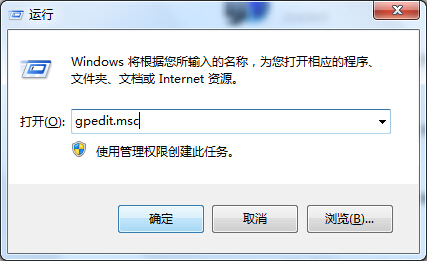
2.在“组策略编辑器”依次找到“用户配置---->管理模板---->Windows组件---->Windows资源管理器”

3.在“Windows资源管理器”里找到”阻止用户将文件添加到与该用户对应的“用户文件夹”文件夹的根目录下’,然后双击打开。更多精彩教程分享:如何重装系统xp 。

4.在”阻止用户将文件添加到与该用户对应的“用户文件夹”文件夹的根目录下’勾选“未配置”,然后点击确定。

5.设置好重启电脑,然后无法新建文件夹的问题就解决了
无法新建文件夹的问题就到这里了,谢谢大家对小白一键重装系统的支持!
 有用
26
有用
26


 小白系统
小白系统


 1000
1000 1000
1000 1000
1000 1000
1000 1000
1000 1000
1000 1000
1000 1000
1000 1000
1000 1000
1000猜您喜欢
- 小鸟壁纸怎么彻底删除2023/05/13
- 苹果笔记本电脑开机密码忘记了怎么办..2021/11/28
- 小白系统重装官网教程2022/10/31
- 如何远程控制电脑2022/10/29
- 秋叶一键重装系统如何使用..2022/11/07
- 小白一键重装系统软件重装win10..2021/06/04
相关推荐
- 戴尔电脑重装系统教程2022/11/15
- 戴尔服务器重装系统步骤2022/10/24
- 机械硬盘怎么安装2022/12/11
- 重装系统win7U盘启动图文教程..2016/12/26
- unix操作系统下载安装2023/04/20
- 电脑装系统用哪个软件好2022/10/01

















